Taskeng.Exe | Qué Es, Errores Comunes y Soluciones
Es posible que hayas visto Taskeng.Exe en tu sistema o que estés presentando problemas con errores que aparecen en tu sistema relacionados con este archivo. Si no sabes de qué se trata, en este artículo aclaramos las dudas y te hablamos de cómo puedes hacer para solucionar los problemas que este archivo puede estar teniendo.
¿Qué es Taskeng.Exe?
El Programador de tareas de Windows es un componente de Microsoft Windows que brinda la capacidad de programar el inicio de programas o scripts en momentos predefinidos o después de intervalos específicos.
El Programador de tareas permite a los usuarios realizar automáticamente tareas de rutina en una computadora elegida. Para ello, supervisa los criterios que elija y luego ejecuta tareas predefinidas cuando se cumplen los criterios.
Las tareas del Programador de tareas de Windows se pueden programar para que se ejecuten en un momento específico, cuando ocurre un evento específico del sistema, cuando un usuario inicia sesión, cuando se inicia el sistema, se registra una tarea, etc.
Si deseas programar determinadas tareas o, por alguna razón, no puedes apagar la computadora manualmente, la programación de tareas puede resultar útil.
Por ejemplo, si dejas un programa ejecutándose en tu computadora durante la noche (tal vez un escaneo) y no deseas apagar manualmente tu PC en medio de la noche, el Programador de tareas puede realizar la tarea por ti.
Mira TambiénDelta Homes | Qué Es, Peligros de Instalación, Cómo EliminarProbablemente estés leyendo esto porque ha visto aparecer una ventana "taskeng.exe" en tu sistema operativo Windows 10. "Taskeng" son las siglas de Task Scheduler Engine y es parte de los sistemas operativos Microsoft Windows.
Este archivo generalmente se encuentra en la carpeta C: \ Windows \ System32 y puedes encontrar este archivo en versiones del sistema operativo Windows como Windows 10, 8, 7 y XP.
Taskeng.exe es el servicio del Programador de tareas y es responsable de realizar un seguimiento de las tareas configuradas para ejecutarse en un momento predeterminado por el usuario y de invocar estas tareas cuando sea necesario.
El servicio del motor del programador de tareas ejecuta estas tareas a medida que recibe solicitudes para hacerlo y no espera a que se complete una tarea en ejecución antes de iniciar otra. Sin embargo, este proceso taskeng.exe a veces también puede ser un virus, algunos virus o troyanos usan el mismo nombre de archivo para no ser detectados.
Principales causas de los errores Taskeng.Exe
Conocer las causas del error taskeng.exe te ahorrará mucho esfuerzo para encontrar la solución más adecuada.
Mira También Cómo Desinstalar Programas En Mac. 4 Métodos
Cómo Desinstalar Programas En Mac. 4 Métodos- El ataque de un virus ha dañado el archivo taskeng.exe o archivos de programas relacionados de Microsoft Windows
- Los archivos relacionados con Taskeng.exe han sido eliminados por error o eliminados por otro programa
- Descargaste algún software corrupto o lo instalaste de forma incompleta
- Claves de registro de Windows dañadas asociadas a taskeng.exe / Microsoft Windows Vista Promotional Pack.
- Otro programa que está en conflicto con los archivos relacionados con taskeng.exe y hace que no funcione
¿Cómo reconocer variantes sospechosas?
Si taskeng.exe se encuentra en una subcarpeta de C: \ Windows, la clasificación de seguridad es un 34% peligrosa. El tamaño del archivo es 464,384 bytes (33% de todas las ocurrencias), 1,859,584 bytes o 468,992 bytes.
El programa no es visible. El archivo es un archivo firmado por Microsoft. El archivo no es un archivo básico de Windows. Taskeng.exe es capaz de registrar entradas de teclado y mouse.
Si taskeng.exe se encuentra en una subcarpeta de la carpeta del perfil del usuario, la clasificación de seguridad es 64% peligrosa. El tamaño del archivo es 433,664 bytes. No hay descripción del programa. El archivo taskeng.exe no es un archivo básico de Windows.
El programa no es visible. El programa se inicia cuando se inicia Windows (ve la clave del Registro: MACHINE \ Run, User Shell Folders, Run). Taskeng.exe es capaz de registrar entradas de teclado y mouse.
Si taskeng.exe se encuentra en una subcarpeta de C: \ Archivos de programa, la clasificación de seguridad es un 58% peligrosa. El tamaño del archivo es 532,480 bytes.
Importante: algunos malware se camuflan como taskeng.exe, especialmente cuando no se encuentran en la carpeta C: \ Windows \ System32. Por lo tanto, debes verificar el proceso taskeng.exe en tu PC para ver si es una amenaza.
Mira También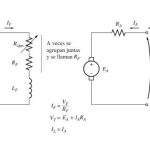 Doubleclick.net | Peligros y Cómo Eliminarlo de tu Sistema
Doubleclick.net | Peligros y Cómo Eliminarlo de tu SistemaCómo solucionar errores de Taskeng.Exe
Como los problemas que se presentan con este archivo pueden tener varias causas, a continuación te mostramos algunas potenciales soluciones dependiendo de la causa del problema:
1.- Ejecuta un análisis completo del sistema
Como ya hemos dicho, una de las posibles causas a los problemas que estés teniendo con taskeng.exe es que haya ingresado un virus a tu sistema y se haya apoderado de este nombre de archivo para tratar de pasar desapercibido.
Eso quiere decir que el proceso taskeng.exe sea un componente del software malintencionado. Por esto es muy importante que hagas un análisis completo del sistema y veas si se detecta algún malware en tu computadora.
Para esto puedes usar Windows Defender que es el programa antivirus integrado que protege tu computadora contra virus, software espía y otro software malintencionado. O puedes hacerlo con cualquier otro antivirus de terceros.
Si deseas ejecutar un análisis completo del sistema con Windows Defender, sigue los siguientes pasos:
Mira También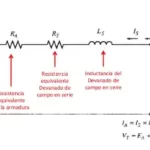 Los Archivos mso - Qué son, cómo abrir estos archivos, cuáles tipos existes.
Los Archivos mso - Qué son, cómo abrir estos archivos, cuáles tipos existes.- Escribe "defender" en Buscar y haz clic en el resultado "Configuración de Windows Defender".
- Haz clic en "Abrir el Centro de seguridad de Windows Defender" en el panel derecho.
- En la ventana Protección contra virus y amenazas, haz clic en "Análisis avanzado".
- Selecciona "Análisis completo" y haz clic en "Analizar ahora". Se comenzará a escanear tu sistema en busca de malware. Si se encuentran virus, elimínalos y ve si el problema está solucionado.
2.- Ejecuta un escaneo SFC (Comprobador de archivos de sistema)
El Comprobador de archivos de sistema (SFC) es una utilidad de Windows que permite a los usuarios buscar daños en los archivos del sistema de Windows y restaurarlos.
Esta guía describe cómo ejecutar la herramienta Comprobador de archivos del sistema (SFC.exe) para analizar los archivos del sistema y reparar los archivos del sistema que faltan o están dañados (incluidos los archivos .DLL).
Si falta un archivo de Protección de recursos de Windows (WRP) o está dañado, es posible que Windows no se comporte como se esperaba. Por ejemplo, es posible que algunas funciones de Windows no funcionen o que Windows se bloquee.
La opción "sfc scannow" es uno de los varios modificadores específicos disponibles en el comando sfc, el comando del símbolo del sistema que se utiliza para ejecutar el Comprobador de archivos del sistema. Para ejecutarlo, haz lo siguiente:
- Abre Command Propmt. Para abrirlo, escribe "símbolo del sistema" en Buscar y luego haz clic con el botón derecho en el "Símbolo del sistema"
- Selecciona "Ejecutar como administrador" en el menú desplegable para ejecutar el símbolo del sistema con privilegios de administrador. Debes ejecutar un símbolo del sistema elevado para poder realizar un análisis SFC.
- Se te preguntará si deseas permitir que esta aplicación realice cambios en tu dispositivo. Seleccione "Sí".
- En la ventana del símbolo del sistema abierta, escribe "sfc / scannow" y presiona Enter para ejecutar este comando.
- El Comprobador de archivos de sistema se iniciará y debería llevar algún tiempo completar el análisis, cerca de unos 15 minutos. Espera a que se complete el proceso de escaneo y reinicia tu computadora para ver si aún tienes problemas con el servicio taskeng.exe.
3.- Limpia tu disco con la herramienta Liberador de espacio en disco
La forma más sencilla y rápida de eliminar archivos temporales, carpetas y otra basura de tu Windows es usar el Liberador de espacio en disco. El Liberador de espacio en disco se utiliza para reducir la cantidad de archivos innecesarios en sus unidades, lo que puede ayudar a que tu PC funcione más rápido.
Mira También Cómo Liberar Espacio En Mac – 10 Consejos Rápidos
Cómo Liberar Espacio En Mac – 10 Consejos RápidosPuedes eliminar archivos temporales y archivos del sistema, vaciar la papelera de reciclaje y eliminar una variedad de otros elementos que quizás ya no necesites. Estos archivos basura pueden afectar la velocidad de procesamiento de tu computadora, lo que hace que las aplicaciones respondan lentamente e incluso pueden evitar que se inicien.
Lo que debes hacer es lo siguiente:
- Ingresa al símbolo del sistema para ejecutar el Liberador de espacio en disco.
- Escribe "símbolo del sistema" en Buscar y luego haz clic con el botón derecho en el "Símbolo del sistema"
- Selecciona "Ejecutar como administrador" en el menú desplegable para ejecutar el símbolo del sistema con privilegios de administrador.
- En la ventana del símbolo del sistema abierta, escribe "cleanmgr" y presiona Enter para ejecutar este comando.
- Aparecerá la ventana de la herramienta Liberador de espacio en disco. Elige los archivos que deseas eliminar (esta herramienta también te muestra cuánto espacio puedes liberar eliminando ciertos archivos y carpetas)
- Haz clic en "Limpiar archivos del sistema".
4.- Bloquear User_Feed_Synchronization
Intentar deshabilitar User_Feed_Synchronization es una solución para detener la ventana emergente que vale la pena probar. Para hacerlo, debe seguir estos pasos:
- Presione los botones R + Windows en su teclado> escribe taskschd.msc y presione Enter
- Busca la biblioteca del programador de tareas en la ventana recién abierta, haz clic derecho sobre ella, expande Ver y selecciona Mostrar tareas ocultas
- Ahora puedes encontrar User_Feed_synchronization en el panel central, seguido de una serie de dígitos y letras
- Consulta la sección Historial. Si puedes encontrar allí una serie de eventos, presiona el botón Desactivar en el panel derecho
5. Bloquear Office Background TaskHandle Registration
A veces, la ventana emergente puede deberse a un problema con Microsoft Office. Para evitar que Microsoft Office emita este error, debes deshabilitar OfficeBackgroundTaskHandlerRegistration desde el Programador de tareas.
Sigue estos pasos:
Mira También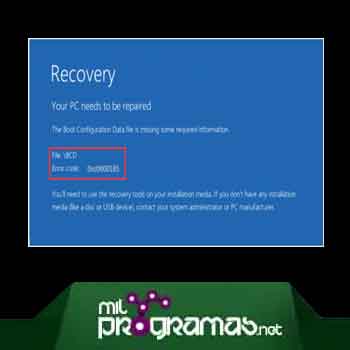 Error 0xc0000185: 9 Arreglos Para El Error De Configuración De Arranque De Windows
Error 0xc0000185: 9 Arreglos Para El Error De Configuración De Arranque De Windows- Presiona el botón R + Windows en tu teclado> escribe taskschd.msc y presiona el botón Enter
- Busca la biblioteca del programador de tareas en la ventana recién abierta, haz clic derecho sobre ella, expande Ver y selecciona Mostrar tareas ocultas
- Haz doble clic en la carpeta de Microsoft, luego haz doble clic en la carpeta de Office
- Selecciona Office Background TaskHandle Registration y desactívalo en el panel derecho
- Luego selecciona Office Background Task Handler Login y deshabilítalo desde el panel derecho
Palabras finales
Ya sabemos que taskeng.exe es un proceso de Windows que no es peligroso siempre que se trate de la versión adecuada. Sin embargo, si estás teniendo problemas con este archivo, debes considerar que se trate de un virus malicioso. Es por esto que es importante que determines en primera instancia si se trata del ejecutable apropiado que está teniendo problemas o si se trata de un virus que ha infectado tu computadora.
Deja una respuesta

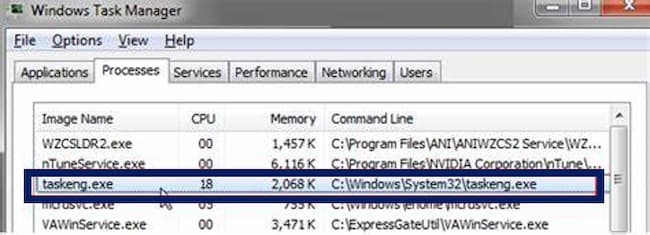
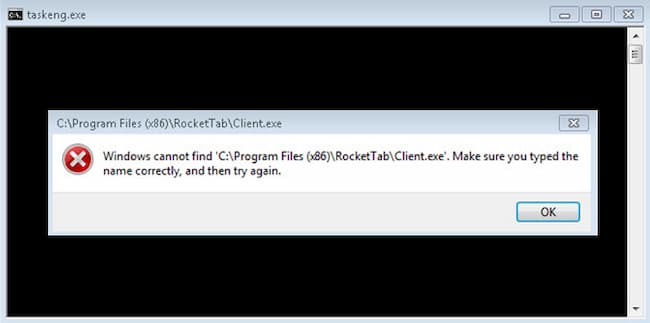
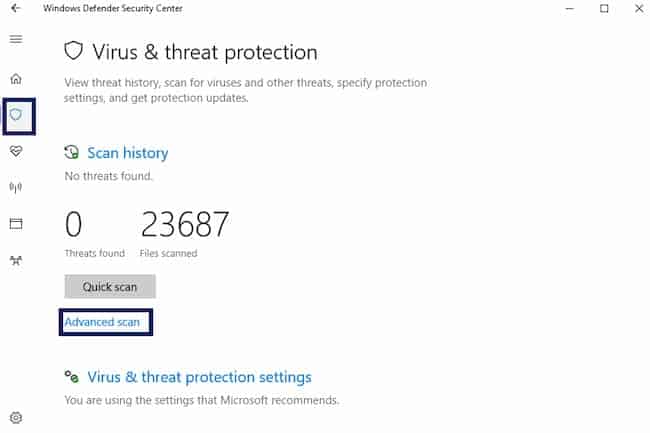
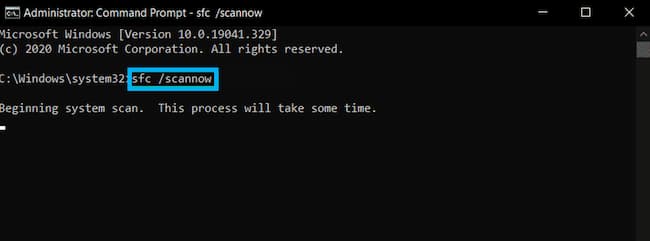
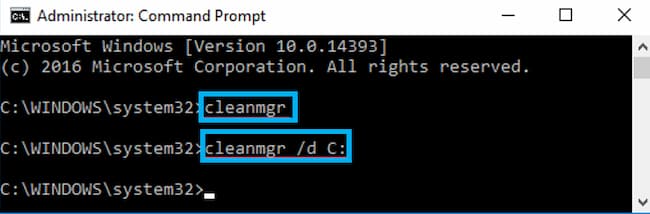
►TAMBIÉN DEBERÍAS LEER...